Banyak yang mengingat masa sekolah dengan nostalgia. Waktu akan berlalu - dan anak-anak yang berlari ke pelajaran hari ini juga akan mengingat saat-saat bahagia dan lucu yang terkait dengan sekolah dan dengan teman sekelas. Semua peristiwa penting dapat direkam dalam sejarah kelas. Teknologi komputer modern memungkinkan untuk melipatgandakannya dan memberikannya kepada setiap lulusan.
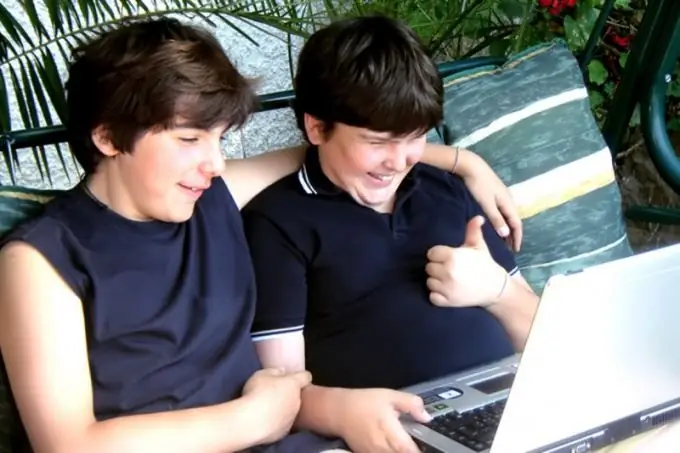
Itu perlu
- - foto-foto tentang kehidupan kelas;
- - kutipan dari esai;
- - kenangan hari pertama di sekolah;
- - gambar dengan tema sekolah;
- - tayangan kunjungan, kompetisi, dll.
- - album besar;
- - komputer dengan editor teks dan grafis;
instruksi
Langkah 1
Karena kata "kronik" itu sendiri menyiratkan menempatkan materi tentang peristiwa dalam urutan kronologis, yang terbaik adalah menyimpannya dari awal, sejak anak-anak pertama kali datang ke kelas ini. Pastikan untuk mengambil foto umum. Sertakan nama depan dan belakang semua anak, nama dan patronimik guru. Prasasti sementara dapat dibuat dengan pensil di bagian belakang.
Langkah 2
Buat folder khusus di komputer Anda di mana Anda akan meletakkan semua materi. Itu bisa disebut dengan cara yang berbeda. Hal utama adalah Anda ingat di mana Anda memiliki foto dan file teks dengan cerita dan kenangan dari berbagai peristiwa. Bahkan jika Anda melihat kronik di album, folder seperti itu akan sangat berguna bagi Anda. Di dalam, Anda dapat membuat beberapa folder lagi, menyortir materi berdasarkan tahun, dan kemudian berdasarkan acara. Jangan lupa untuk mencantumkan tanggal setiap acara yang diikuti oleh para pria.
Langkah 3
Tentunya arsip Anda akan berisi foto-foto yang diambil dengan kamera digital dan film. Pindai foto biasa dan tambahkan ke folder yang sesuai. Lengkapi arsip dengan pindaian gambar anak-anak (misalnya, jika salah satu anak berhasil berpartisipasi dalam kompetisi atau pameran), tayangan acara, ulasan orang tua, dll.
Langkah 4
Anda dapat mengisi catatan sejarah kelas dalam album besar, seperti yang dilakukan ibu dan ayah murid Anda. Album adalah sinar untuk mengambil dengan halaman yang solid. Benar, dalam hal ini seseorang tidak dapat melakukannya tanpa teknologi komputer. Lebih baik mengetik dan mencetak teks dan keterangan pada foto, lalu menempelkannya. Anda dapat mendesain sampul dan halaman judul di komputer. Tentu saja, jika ada seniman yang baik di kelas, dia bisa melakukannya dengan cat atau spidol.
Langkah 5
Tempatkan foto bersama yang paling awal di halaman pertama. Tunjukkan siapa yang digambarkan di atasnya. Atur sisa foto dalam urutan kronologis, misalnya, Anda dapat memilih satu halaman album untuk setiap acara. Di bagian atas, tanda tangani acara apa itu, rekatkan gambar di bawah judul, dan beri ulasan di bawahnya.
Langkah 6
Dalam beberapa kasus, Anda dapat membatasi diri pada beberapa foto. Misalnya, sama sekali tidak perlu menceritakan secara rinci tentang konser di mana anak-anak berpartisipasi. Cukup untuk menunjukkan nama dan tanggal, dan semua orang akan melihat sisanya di gambar.
Langkah 7
Sangat mudah untuk membuat versi elektronik dari kronik. Versi paling sederhananya tersedia untuk semua orang. Ketik semua teks di Word atau editor lain dengan fungsi serupa. Bentuk satu dokumen dari mereka, atur teks-teks dalam urutan kronologis. Tempatkan tag di tempat Anda akan memasukkan foto. Ini dapat dilakukan dengan memilih bagian teks dan mengubah warna font.
Langkah 8
Sisipkan foto. Ini dapat dilakukan melalui tab "Sisipkan" pada menu utama. Ada fungsi "Gambar". Pilih opsi "Dari File". Program akan meminta Anda untuk memilih foto di komputer Anda. Lakukan ini, dan kemudian melalui tab "Format" atur pembungkus Ini diperlukan agar file tidak menjadi terlalu besar dan agar gambar tidak hilang saat Anda memformat dokumen.
Langkah 9
Setelah semua gambar berada di tempatnya, format teksnya. Cobalah untuk menempatkan teks Anda sehingga ada sejumlah halaman untuk setiap acara. Anda dapat bereksperimen dengan font, memilih yang tepat untuk setiap acara.






